核心提示:设置默认浏览器怎么设置 用腾讯电脑管家修改默认浏览器
大家可能经常会遇到默认浏览器被修改的问题,而且还不好修改回来,这时候该怎么办呢?2345软件大全小编教大家用第三方软件来修改默认浏览器,今天用到的就是腾讯电脑管家。
1、打开电脑管家 – 点击“工具箱” – 点击“浏览器保护”。
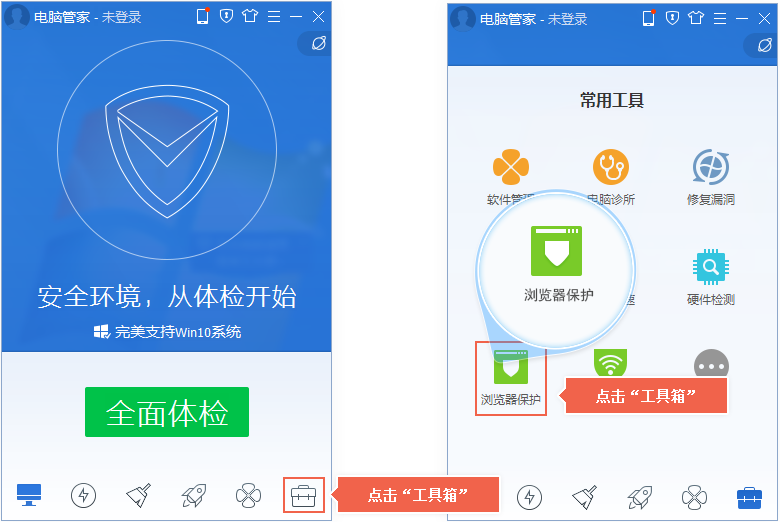
2、检查“锁定默认浏览器”和“锁定主页”是否为“已锁定”状态,如果已锁定,请点击锁定按钮解锁。
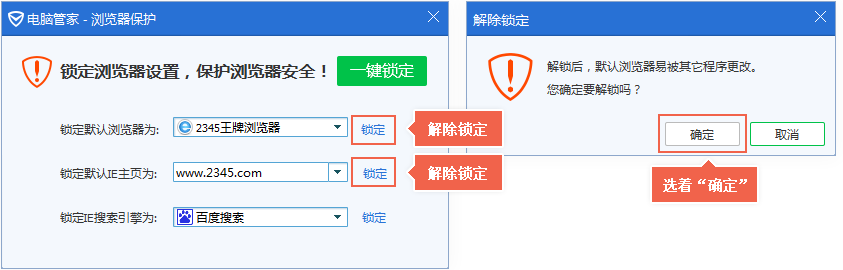
3、点击下拉菜单,推荐选择2345王牌浏览器为您的默认浏览器。
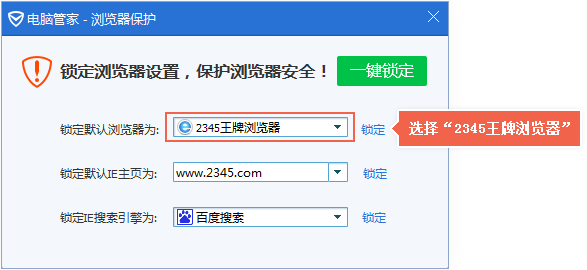
4、从下拉菜单选择网址锁定为当前主页,推荐使用www.2345.com,并点击一键锁定。
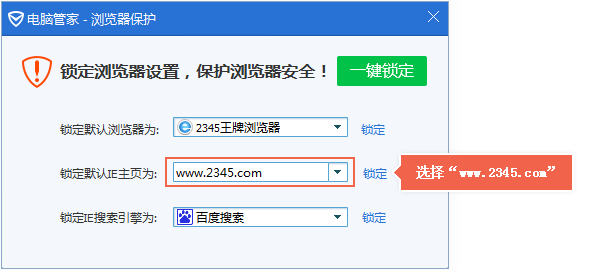
5、提示设置成功,即完成默认浏览器和主页的锁定。
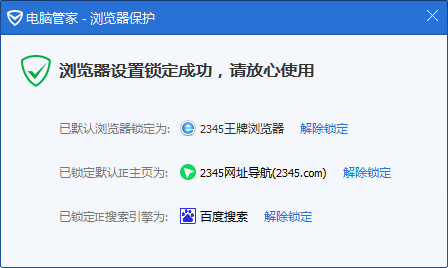
6、重新设置2345王牌浏览器为默认浏览器。
打开2345王牌浏览器 — 主菜单“工具” — 点击“设置为默认浏览器”。
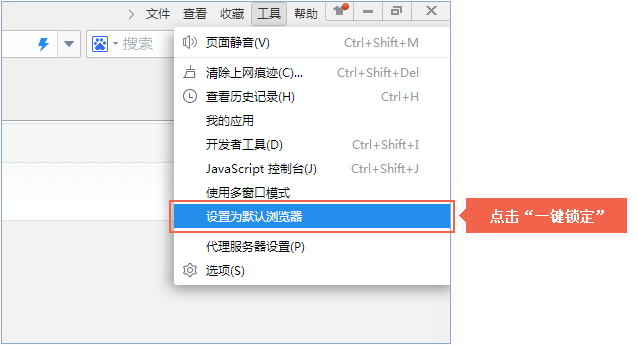
这样就完成了默认浏览器的设置,很简单吧!
[db:内容1]